Come utilizzare un telefono Android come hotspot Wi-Fi
Pubblicato: 2022-09-09La maggior parte delle case e dei luoghi di lavoro oggi utilizza la banda larga per l'accesso a Internet. Una connessione a banda larga offre una connettività stabile e veloce ed è adatta per la maggior parte dei carichi di lavoro basati su Internet. Tuttavia, ci sono scenari in cui vorresti una connessione Internet in movimento.

Se possiedi uno smartphone Android con un piano dati attivo, puoi utilizzarlo come hotspot Wi-Fi portatile, ovvero connettere gli altri dispositivi ad esso per utilizzare il suo piano cellulare per l'accesso a Internet.
Vediamo come utilizzare un telefono Android come hotspot Wi-Fi.
Sommario
Passaggio 1: configura un hotspot Wi-Fi sul tuo telefono Android
Prima di poter trasformare il tuo telefono Android in un hotspot mobile, devi prima configurare il relativo hotspot Wi-Fi. A seconda del dispositivo Android in uso e del sistema operativo attualmente in esecuzione, i passaggi necessari per abilitare e configurare un hotspot Wi-Fi possono variare.
Ecco i passaggi per abilitare e configurare un hotspot Wi-Fi su Android di serie:
- Apri Impostazioni .
- Vai a Rete e Internet > Hotspot e tethering .
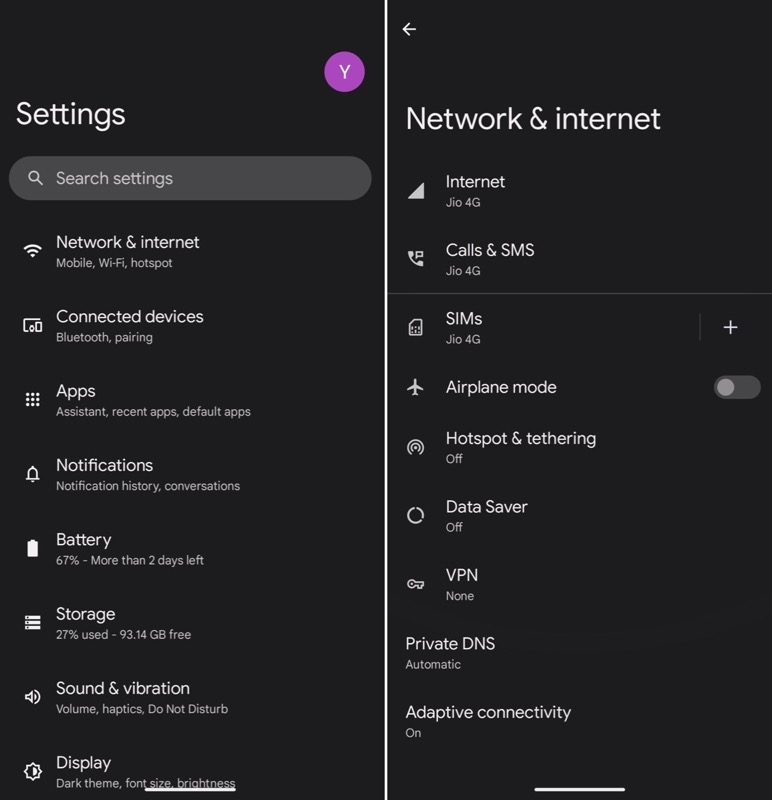
- Tocca hotspot Wi-Fi e attiva l'interruttore accanto a Usa hotspot Wi-Fi .
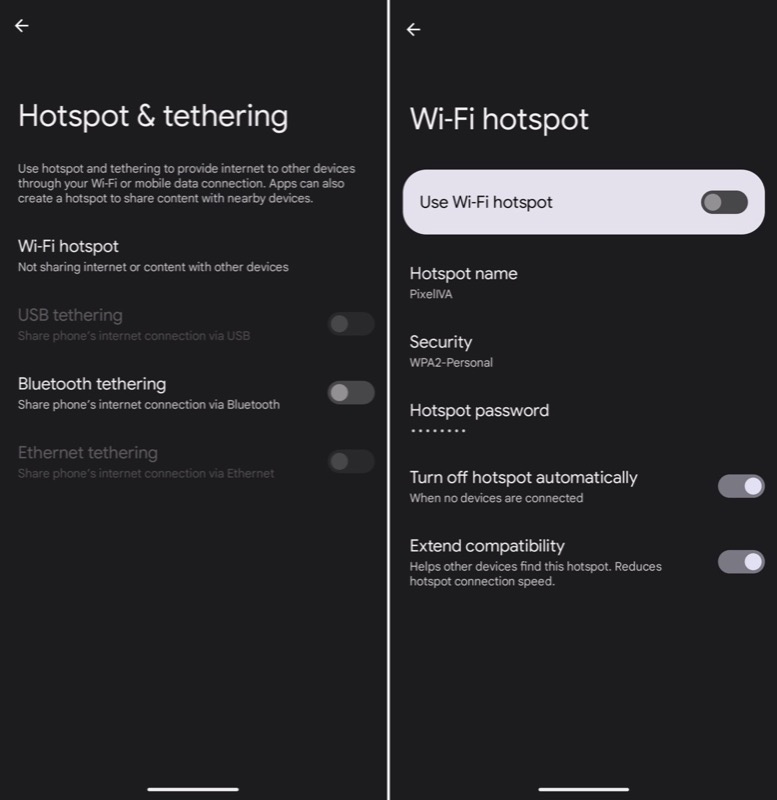
- Tocca la password dell'hotspot per rivelare la password dell'hotspot. Puoi scegliere di mantenere questa password o crearne una nuova. Per quest'ultimo, inserisci una password complessa e premi OK .
- Riaccendi l'hotspot.
Su OneUI:
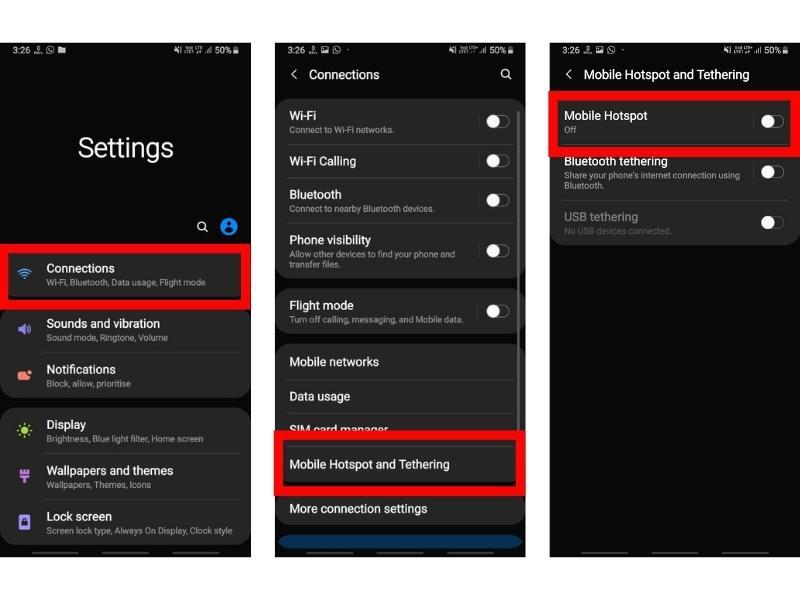
- Avvia Impostazioni .
- Vai su Connessioni > Mobile Hotspot e Tethering .
- Attiva l'interruttore per l' hotspot mobile .
- Torna a Impostazioni e seleziona Connessioni > Mobile Hotspot e Tethering .
- Tocca Mobile Hotspot e premi Configura .
- Scegli un protocollo di sicurezza e inserisci una nuova password nel campo Password .
- Premi Salva .
Su ColorOS:
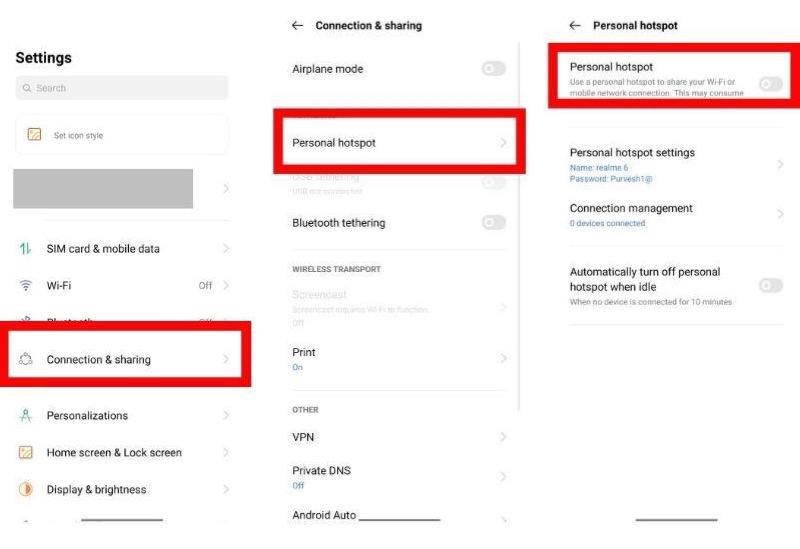
- Apri Impostazioni .
- Fare clic su Wi-Fi e rete .
- Scegli Hotspot mobile e tethering > Hotspot mobile .
- Attivare l'interruttore Off per attivare l'hotspot.
- Per modificare la password dell'hotspot, in Password hotspot mobile immettere una password complessa.
- Premi OK .
- Riaccendi l'hotspot.
Su MIUI:
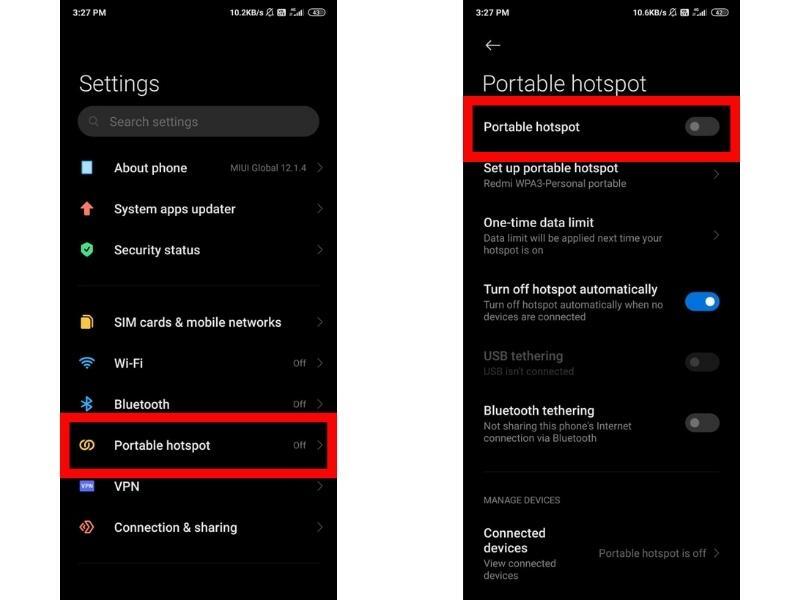
- Avvia Impostazioni .
- Seleziona Hotspot portatile .
- Attiva il pulsante Hotspot portatile .
- Premi Configura hotspot portatile per impostare una password e altre opzioni.
- Inserisci una password complessa e complessa nel campo Password e premi il segno di spunta in alto.
- Infine, riattiva l'hotspot.
Correlati: come risolvere il Wi-Fi Android che non si accende
Passaggio 2: collega i dispositivi al tuo hotspot mobile
Dopo aver configurato e abilitato un hotspot Wi-Fi sul tuo telefono Android, ora è pronto per essere utilizzato con altri dispositivi.
Vai al dispositivo che vuoi connettere a questo hotspot Wi-Fi e attiva il suo Wi-Fi. Tocca la connessione Wi-Fi del tuo hotspot mobile per connetterti ad esso. Quando viene richiesta la password, inserisci la password dell'hotspot e premi Connetti / Unisciti .
In alternativa, apri le impostazioni dell'hotspot sul tuo telefono Android e fai clic su Condividi o tocca il codice QR visualizzato accanto al nome o alla password dell'hotspot. Questo ti darà un codice QR con il nome e la password del tuo hotspot. Puoi quindi scansionare questo codice QR utilizzando un altro dispositivo Android o iPhone per connetterti ad esso senza inserire manualmente la password Wi-Fi.
È un trucco pratico che ti consente di condividere la connessione dell'hotspot mobile con gli altri senza dire loro la password.
Dopo esserti connesso con successo all'hotspot Wi-Fi del tuo telefono, puoi usarlo come hotspot personale per navigare in Internet, controllare le tue e-mail o fare qualsiasi altra cosa che richieda una connessione Internet.

Cose che devi sapere quando usi un hotspot mobile
- Il tethering mobile utilizza i dati cellulari, che vengono misurati. Ciò significa che se superi il limite di dati, ti verrà addebitato un supplemento dal tuo fornitore di servizi. Pertanto, si consiglia di utilizzare un hotspot Wi-Fi solo quando necessario . Inoltre, ricorda che l'utilizzo del tuo dispositivo mobile come hotspot Wi-Fi scaricherà la batteria più velocemente , quindi assicurati di mantenere il telefono carico quando lo usi come hotspot.
- Quando utilizzi il tuo Android come hotspot mobile, assicurati di impostare una password complessa . Non vuoi che sia aperto o abbia una password debole per limitarne l'accesso. Allo stesso modo, sarebbe meglio condividere la tua password con le persone di cui ti fidi.
- Spegni sempre l'hotspot quando non lo usi . Continuerà a utilizzare la batteria e i dati del telefono se lo lasci acceso.
- Controlla di tanto in tanto il numero di dispositivi collegati al tuo hotspot personale. Più dispositivi sono collegati, più lenta sarà la velocità di Internet. Quindi, se non ottieni la velocità desiderata, prova a disconnettere alcuni dispositivi.
- I segnali cellulari non sono sempre forti, quindi a volte il tuo hotspot potrebbe non funzionare come desiderato. In questi casi, prova a spostarti in un luogo diverso.
Trasforma facilmente il tuo smartphone Android in un hotspot mobile
Un hotspot mobile è un ottimo modo per utilizzare la connessione dati del telefono su altri dispositivi. Ci auguriamo che i passaggi sopra elencati ti aiutino a configurare un hotspot mobile sul tuo smartphone Android, in modo da poterlo utilizzare per rimanere connesso agli altri dispositivi anche quando non è presente una rete Wi-Fi in giro.
Naturalmente, è ovvio che è necessario utilizzare questa funzione con giudizio in quanto può comportare costi aggiuntivi da parte del fornitore di servizi. Inoltre, assicurati di mantenere la password dell'hotspot sicura e protetta per evitare qualsiasi accesso non autorizzato.
Domande frequenti sull'utilizzo del telefono Android come hotspot mobile
Quanti dati verranno utilizzati quando utilizzo il telefono come hotspot Wi-Fi?
I dati possono essere utilizzati rapidamente da un hotspot mobile. Dipende da come lo usi. A seconda di cosa fai quando navighi in Internet tramite Wi-Fi o con il tuo smartphone, la quantità di dati che consumi varierà. Puoi aspettarti che un brano occupi circa 3-4 MB se lo scarichi tramite un hotspot mobile.
L'utilizzo del telefono come hotspot Wi-Fi consuma la batteria più velocemente?
Sì, l'utilizzo del telefono come hotspot Wi-Fi consuma non solo il piano dati mobile ma anche la batteria più velocemente. Pertanto, è consigliabile mantenere il telefono carico quando lo si utilizza come hotspot e tenere sotto controllo la temperatura poiché l'interno del telefono può davvero surriscaldarsi.
Non ottengo la velocità desiderata quando utilizzo il mio hotspot. Cosa posso fare?
Ci sono alcune cose che puoi provare se la velocità del tuo hotspot mobile è lenta:
- Controlla il numero di dispositivi collegati al tuo hotspot. Più dispositivi sono collegati, più lenta sarà la velocità di Internet. Prova a disconnettere alcuni dispositivi se non ottieni la velocità desiderata.
- Spostati in una posizione diversa. A volte, i segnali cellulari non sono forti e quindi il tuo hotspot potrebbe non funzionare come desiderato. Trasferirsi in una posizione diversa potrebbe essere d'aiuto.
- Ripristina le impostazioni di rete. Vai su Impostazioni > Sistema > Ripristina opzioni > Ripristina impostazioni di rete . Ciò ripristinerà le impostazioni Wi-Fi, dati mobili e Bluetooth.
- Riavvia il telefono. A volte, il riavvio del telefono può aiutare a migliorare la velocità.
Posso usare il mio telefono come hotspot Wi-Fi mentre sono all'estero?
Sì, puoi utilizzare il tuo telefono come hotspot Wi-Fi mentre sei all'estero. Tuttavia, dovrai acquistare un piano dati in roaming dal tuo fornitore di servizi. In caso contrario, ti verrà addebitato un costo aggiuntivo per l'utilizzo dei dati all'estero. Si consiglia invece di acquistare una scheda SIM locale con un piano dati prepagato.
Posso utilizzare il mio telefono come hotspot Wi-Fi se non ho un piano dati?
No, non puoi utilizzare il telefono come hotspot Wi-Fi se non disponi di un piano dati. Puoi acquistare un piano dati dal tuo fornitore di servizi o acquistare una carta SIM prepagata fornita con un piano dati prima di utilizzarlo come hotspot mobile.
Come faccio a disattivare il mio hotspot quando non lo utilizzo?
Per disattivare l'hotspot, vai su Impostazioni > Rete e Internet > Hotspot e tethering > Disattiva hotspot Wi-Fi . Ovviamente, i passaggi saranno leggermente diversi su altre interfacce utente Android. Fai riferimento ai passaggi per abilitare l'hotspot mobile sopra per navigare verso le impostazioni dell'hotspot sul tuo dispositivo e disattivarlo.
Come faccio a cambiare la password per il mio hotspot?
Per modificare la password per il tuo hotspot, vai in Impostazioni > Rete e Internet > Hotspot e tethering > Configura hotspot Wi-Fi . Immettere la password desiderata nel campo Sicurezza . Dai un'occhiata ai passaggi elencati nella guida sopra per sapere come farlo su diverse skin Android.
Come faccio a sapere se il mio hotspot funziona?
Per sapere se il tuo hotspot funziona, vai su Impostazioni > Rete e Internet > Hotspot e tethering > Hotspot Wi-Fi . Lo stato dovrebbe essere attivo. Se non lo è, accendilo. Puoi anche provare ad aprire una pagina web come google.com per vedere se il tuo hotspot WiFi funziona.
